Epävirallisen Android-laiteohjelmiston asentaminen. Kaikki mitä sinun tarvitsee tietää mukautetusta laiteohjelmistosta Androidille
Käyttöjärjestelmän suosio päällä Android pohjainen kasvaa jatkuvasti ja siitä on tulossa yleisin kaikista mobiililaitteet, mutta jättiläiset Google ja Apple eivät aio luopua asemistaan, mikä synnyttää säälimätöntä kilpailua. Androidin ilmeisten etujen joukossa on yleensä mahdollisuus asentaa mukautettuja ROM-levyjä, mikä lisää merkittävästi laitteiden suorituskykyä.Tämä viesti tutustuttaa sinut tämän prosessin kaikkiin hienouksiin.
Tämä opas opastaa sinut vaihe vaiheelta universaali tapa mukautettujen ROM-levyjen asentaminen älypuhelimiin tai tablet-laitteisiin, joissa on Android, joten vaikka olisit uusi, tiedoista on hyötyä ja helppo ymmärtää.
Yksi ensimmäisistä mainitsemisen arvoisista vivahteista on täysin vastakohta mukautetuille ROM-levyille virallisille laiteohjelmistoille ja päivityksille, mikä edellyttää niiden manuaalista asennusta. Googlen ja muiden valmistajien OTA ei yksinkertaisesti toimi täällä.
Jos haluat asentaa päivitykset itse, sinun on ensin hankittava pääkäyttäjän oikeudet laitteellesi. Vastaanotettuaan kaikki tehdasrajoitukset peruutetaan ja pääsy koko järjestelmään avataan. Tämä tarkoittaa, että voit päästä eroon sisäänrakennetuista sovelluksista, lisätä uusia ominaisuuksia, ladata monimutkaisia sovelluksia, pidentää akun käyttöikää, lisätä prosessorin nopeutta ja muuttaa järjestelmää muilla tavoilla.
Sinun on oltava tietoinen siitä, että kun käyttäjä saa pääkäyttäjän oikeudet, hän riistää tablettinsa tai Android älypuhelin takuita. Siksi, jos laitteen toiminta epäonnistuu, ei ole kenenkään puoleen kääntyä. Voi olla tämä vaihtoehto: kokeilit mukautettua ROM-levyä etkä pitänyt siitä tai haluat vain palauttaa takuun. Näissä tapauksissa on mahdollista palata varastossa oleva laiteohjelmisto. Kun asennat sen, voit taas tuntea olosi suojatuksi ja laitteesi, vastaanottaa OTA-päivityksiä ja kaikki tehdasrajoitukset palaavat paikoilleen.
Mikä määritelmä mukautetuille ROM-levyille voidaan antaa?Pohjimmiltaan nämä ovat varaston epävirallisia versioita käyttöjärjestelmä, joiden arsenaalissa on kaikki perusominaisuudet virallinen laiteohjelmisto, sekä paljon uusia ominaisuuksia ja ominaisuuksia, työkaluja ja sovelluksia. Tällainen laiteohjelmisto on optimoitu ja sillä on iso määrä asetukset; ylpeillä täysin ainutlaatuisella käyttöliittymällä. Yleisimpien joukossa Tämä hetki Mukautetut ROM-levyt sisältävät seuraavat: ParanoidAndroid, AOKP, SlimBean, CyanogenMod, Omega ja MIUI. Yllä mainittujen ominaisuuksien lisäksi ne voivat sisältää mukautettuja ytimiä, jotka puolestaan antavat sinun ylikellottaa laitteesi prosessorin ja parantaa siten sen suorituskykyä. Myös käänteinen prosessi on mahdollinen, mikä johtaa laskuun kellotaajuus prosessori, mikä tarkoittaa pienempää virrankulutusta. On aivan selvää, että tämä auttaa pidentämään käyttöaikaa Android-laitteet.
Kun olet päättänyt päivittää älypuhelimesi tai tablettisi mukautetulla ROM-muistilla, aloitamme gadgetimme pakollisella valmistelulla toimintaa varten. Tässä tapauksessa käytettävät vakiotoiminnot on lueteltu alla:
Tarvitsee .
Asenna mukautettu palautuskuva ( tai ). Tämä antaa sinulle mahdollisuuden päivittää päivitystiedostoja laitteeseen. Varastokuva ei sovellu tässä tapauksessa.
Varmista, että sinulla on saatavuus varmuuskopiot puhelut, tekstiviestit, Internet-asetukset, asennetut sovellukset, sekä mediatiedostoja. Siirrä jälkimmäinen vapaasti tietokoneellesi. Tallenna nykyinen käyttöjärjestelmäversio luomalla Nandroid-varmuuskopio.
löytö USB kaapeliälypuhelimesta tai tabletista.
Poista suojausominaisuudet käytöstä laitteeltasi ja tietokoneeltasi.
Lataa laitteen akku riittävälle tasolle.
Suorita "Asetukset -> Lisää -> Kehitysasetukset -> USB-virheenkorjaus" Android-laitteellasi.
Tässä muodossa laite on täysin valmis räätälöidyn ROM:in asentamiseen, etsimme sopivaa tietty laite päivitä tiedosto ja noudata sitten alla olevia ohjeita askel askeleelta opas. Varo sekoittamasta päivitystiedostoa, muuten saatat rikkoa laitteen korjauskelvottomaksi.
Mukautettujen ROM-levyjen asentaminen Android-laitteisiin (yleinen opas)
1. Lataa Androidille tarvitsemasi päivitys.2. Jos mukautettu ROM ei sisällä Google-sovellukset, sinun on ladattava Gapps.
3. Molemmat tiedostot tulee tallentaa työpöydällesi, mutta niitä ei saa purkaa.
4. Liitä laite tietokoneeseen.
5. Käytä tähän toimintoon USB-kaapelia.
6. Vedä yllä olevat tiedostot älypuhelimeesi/tablettiisi ja muistikortille.
7. Irrota laite tietokoneesta.
8. Sammuta laite ja odota muutama sekunti.
9. Käynnistä laite palautustilaan.
10. Pyyhiminen: valitse seuraavat vaihtoehdot valikosta "pyyhi datatehdas nollaa", "pyyhi välimuistiosio" ja "pyyhi dalvick-välimuisti".
11. Järjestelmä puhdistetaan kokonaan, minkä vuoksi oli tarpeen luoda varmuuskopiot ennen prosessin aloittamista.
12. Palaa palautuksen päävalikkoon ( "+++palaa takaisin+++").
13. Napsauta vaihtoehtoa "asenna zip SD-kortilta" ja sitten "valitse zip SD-kortilta".
14. Etsi päivitystiedosto ja asenna se.
15. Teemme samoin Gappsille.
16. Odotamme asennuksen valmistumista, palaa päävalikkoon napsauttamalla "+++palaa takaisin+++" ja käynnistä laite uudelleen - "Käynnistä järjestelmä uudelleen nyt".
17. Toiminto on valmis. Nyt laitteen pitäisi käynnistyä vakiotilassa, mutta nyt uudella mukautetulla ROM-muistilla.
Ongelmien karttoittaminen
Tapahtui, että laite jäätyi latauksen aikana eikä vastannut mihinkään toimiin 10 minuuttiin, sitten:
Käynnistä se uudelleen palautukseen;
Napsauta vaihtoehtoa" pyyhkiä tiedot tehdasasetusten palautus" ja "pyyhi välimuistiosio";
Palaa päävalikkoon ja käynnistä älypuhelin/tabletti uudelleen.
Jos tämä menetelmä ei auta, voit palauttaa Nandroid-varmuuskopion. Tässä tapauksessa sinun on käytettävä palautustilaa uudelleen napsauttamalla vaihtoehtoa " varmuuskopio ja palauttaa".
Mutta niiden asentamisesta älypuhelimeen tai tablettimalliin on hyvin vähän tietoa, tai ne ovat hajallaan Internetissä.
Tämä artikkeli koskee vain mukautetun laiteohjelmiston asentamista ZIP-PÄIVITYSTEN avulla, ei millään muulla tavalla.
Lyhyesti pääasiasta...
operaatiohuone Android-järjestelmä, se pysyy samana Afrikassa, olipa sinulla Samsung, LG, HTC, Sony, Motorola tai joku muu valmistaja... On olemassa tietty sääntösarja, toimintosarja, jota täydennetään hieman valmistajasta riippuen, mutta mukautetun laiteohjelmiston asennusprosessi on samanlainen kuin kaikissa laitteissa. Tässä ovat yksinkertaiset vaiheet:
- Lataa laiteohjelmisto
- ladata Googlen palvelut(ei välttämättä)
- Tee varmuuskopio (valinnainen)
- Avaa käynnistyslataimen lukitus (kerran, merkistä riippuen)
- Asenna palautus (kerran)
- Asenna laiteohjelmisto ja Google-palvelut
- Nollaa tiedot
- Ensimmäistä käynnistystä odotellessa
Vaiheita on yhteensä 8 (2 valinnaista, 2 suoritetaan kerran). Näistä toistat jatkossa vain 3 - 5, jos haluat yhtäkkiä vaihtaa laiteohjelmistoa.
Valmis ratkaisu!
Verkkosivusto Android +1 Olen laatinut erilliset ohjeet mukautetun laiteohjelmiston asentamiseen seuraaville merkeille ja valmistajille:
- Mukautetun laiteohjelmiston asentaminen Nexukseen
- Mukautetun laiteohjelmiston asentaminen Samsungiin
- Mukautetun laiteohjelmiston asentaminen HTC:hen
Mistä löydät mukautetun laiteohjelmiston Android-laitteellesi?
Avaa Bootloader
Olet Sonyn, HTC:n, Huawein ja Nexuksen onnellinen omistaja, jolloin sinulla on lisämenettely mukautetun laiteohjelmiston asentamiseen - Bootloaderin lukituksen avaaminen.
- Avaa Bootloader Sony
- Avaa Bootloader HTC
- Avaa Bootloader Huawei
- Avaa Bootloader Yhteys
Tämä toimenpide suoritetaan kerran, ja se voidaan ohittaa tulevaisuudessa.
Etsi ja lataa mukautettu palautus (tai ydin, jossa on palautus)
Olet siirtymässä harppauksin kohti ensimmäisen mukautetun laiteohjelmistosi asentamista! Jatketaan... Sinun on myös ladattava mukautettu palautus, miksi kysyt?
Syitä on useita:
- Joillakin laitteilla ei yksinkertaisesti ole sitä (palautus), mutta sinun on asennettava mukautettu laiteohjelmisto ja GAPPS siitä
- Mukautetun laiteohjelmiston asentaminen alkuperäisestä palautuksesta (jos sellainen on) ei ole mahdollista, koska siinä ei ole valmistajan allekirjoitusta, ja mukautettu palautus poistaa allekirjoituksen käytöstä ja sallii erilaisten ZIP-päivitysten, mukaan lukien mukautetun laiteohjelmiston, asennuksen.
Joissakin tapauksissa palautus on sisäänrakennettu Android-ytimeen (Sony, joskus Samsung), joten sinun on etsittävä ydin CWM- tai TWRP-palautus sen sijaan, että etsisit vain palautusta.
Niille, jotka lukevat loppuun... Haluatko nähdä videokatsauksen mukautetun laiteohjelmiston asennuksesta? Kirjoita arvostelu kommentteihin!
Mukautettu laiteohjelmisto on ohjelmiston epävirallinen versio, jonka yksittäiset ohjelmoija- tai käyttäjäryhmät ovat kehittäneet Androidille. Sen asennus on houkutteleva, koska laitetta voidaan rikastaa lisätoiminnoilla, joitain niistä voidaan laajentaa tai lopulta saada lisää käyttöoikeuksia.
Ohjelmiston epävirallisissa versioissa on usein lisäominaisuuksia
Lisäksi monet laitteen omistajat Android-alusta asenna samanlainen laiteohjelmisto nopeuden lisäämiseksi ja . Mukautetun ohjelmiston määrittäminen on melko yksinkertaista, joten tarkastelemme muutamaa vaihtoehtoa tämän prosessin suorittamiseksi.
Huomaa, että jos olet asentanut tällaisen ohjelmiston, laitteesi ei ole enää virallisen takuun alainen.
Pääoikeuksien hankkiminen
Jos päätät asentaa laitteellesi uuden ohjelmiston, sinun on hankittava järjestelmänvalvojan oikeudet voidaksesi tehdä muutoksia järjestelmän parametrit. Android-kaupasta voit ladata z4root- tai Universal AndRoot -sovellukset. Niiden avulla voit hankkia pääkäyttäjän oikeudet, jotta voit päivittää laitteiston tulevaisuudessa.
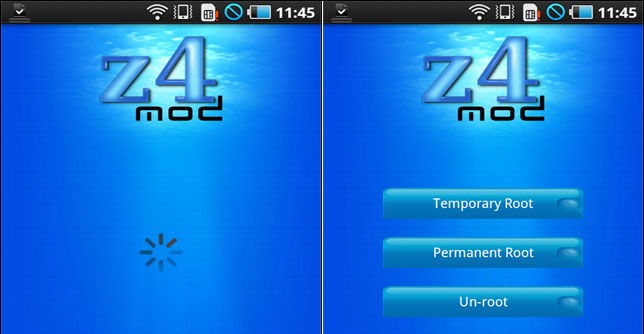
On syytä selventää, että kun suoritat kaikki nämä toimet Android tabletti, yhteystiedot jne., joten seuraa niitä varmuuskopioida. Mutta muistikortin multimediatiedostot säilyvät ennallaan, sinun ei tarvitse huolehtia niistä.
Katsotaan nyt, mitä Recovery-valikoita voidaan käyttää mukautetun ohjelmiston asentamiseen helposti ja nopeasti.
Mukautetun laiteohjelmiston asentaminen Team Win Recovery Projectin avulla
Tämä apuohjelma on melko helppokäyttöinen, joten sen avulla voit nopeasti asentaa laiteohjelmiston Androidiin. Mutta ennen kuin alat käyttää sitä, lataa laiteohjelmistotiedosto tai ohjelmisto, jonka haluat asentaa laitteeseen, ja tallenna se muistikortille.
Siirrytään nyt ohjelmistopäivitysprosessiin:
- Mennään Palautus tila Android-tabletissa - useimmissa tapauksissa sinun on painettava äänenvoimakkuuspainiketta tehdäksesi tämän. Yhdistelmä voi olla erilainen jokaiselle yksittäiselle laitteelle, joten ota selvää etukäteen. Jos et vieläkään saa selvää, lataa Quick Reboot -sovellus tablet-laitteeseen. Anna tälle sovellukselle pääkäyttäjän oikeudet, jotta se voi siirtyä palautustilaan;
- Kun olet siirtynyt tähän toimintatilaan, sinun on ensin siirryttävä Pyyhi-osioon ja tyhjennettävä osiot nimeltä /data ja /system. Tätä varten ikkunan alareunassa näet vastaavat toiminnot, joiden avulla voit palauttaa laitteen tehdasasetuksiin;
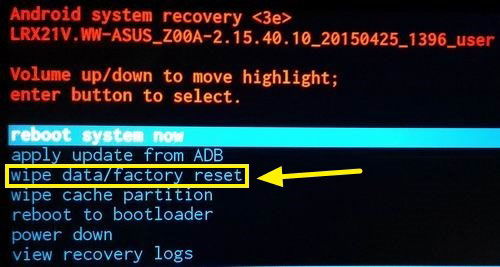
Huomautus.Älä käytä alustusprosessia näiden tietojen poistamiseen, sillä se ei poista vain niitä, vaan myös kaikki muut tiedot Android-tabletista.
- Palaa päävalikkoon ja avaa asennusosio ladataksesi uusi laiteohjelmisto- tehdäksesi tämän etsimällä sen tiedosto tabletin muistista.
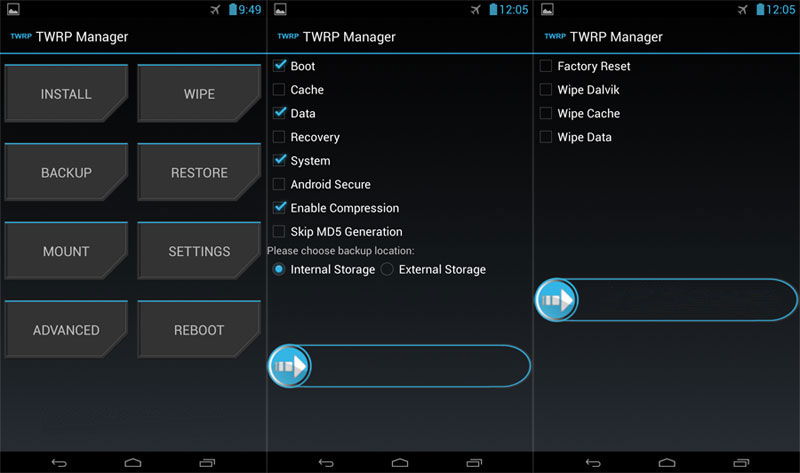
Asennuksen jälkeen Android-tablettisi käynnistyy uudelleen, mikä voi kestää tavallista kauemmin. Odota kärsivällisesti sen valmistumista, minkä jälkeen epävirallisen laiteohjelmiston hankintaprosessi katsotaan suoritetuksi.
Asenna mukautettu laiteohjelmisto ROM Managerin avulla
Voit ladata tämän sovelluksen sovelluksesta Google Play Androidille, jonka jälkeen sinun on tehtävä seuraava:
- Napsauta käynnistämisen jälkeen Palautusvalikko Asennus - Clockwork Mod latautuu;
- Lataa Internetistä laiteohjelmistoversio, jonka haluat asentaa laitteeseen, tallenna se tabletin sisäiseen muistiin;
- Seuraavaksi meidän on siirryttävä palautustilaan, jota varten pidä äänenvoimakkuus- ja käynnistysnäppäimiä painettuna tai käytä toista tietylle Androidille tarkoitettua yhdistelmää;
- Äänenvoimakkuuspainikkeilla voit navigoida valikossa, ja virtanäppäintä käytetään osion tai rivin valitsemiseen.
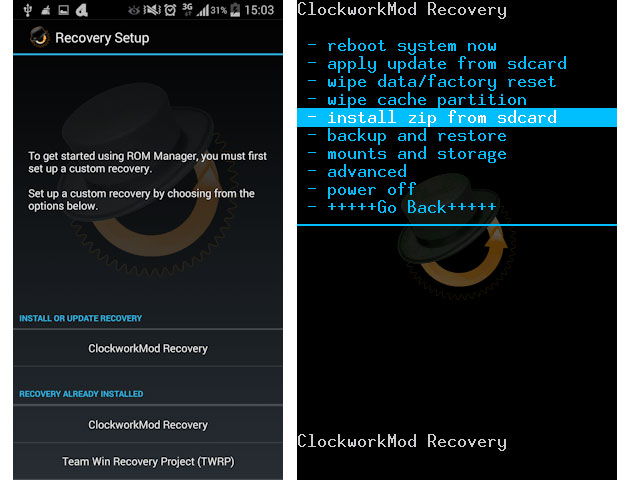
Mukautetun ohjelmiston asentamiseksi suoraan sinun tulee suorittaa seuraavat komennot yksitellen:
- Tyhjennä tiedot / tehdasasetusten palautus ja pyyhi välimuistiosio -valikossa sinun on napsautettava Vahvista ja suoritettava komennot Pyyhi kaikki käyttäjätiedot ja Pyyhi välimuisti kussakin niistä;
- Valitse Lisäasetukset-valikosta Pyyhi-komento Dalvik Cachelle;
- Voit ladata laiteohjelmiston Androidille suorittamalla asennuszipin, jonka jälkeen voit määrittää tiedoston polun;
- Kun löysit tiedoston ohjelmisto, palaa Clockwork Mod Managerin päävalikkoon ja napsauta Käynnistä järjestelmä uudelleen nyt.
Näiden ohjeiden ansiosta voit valita jonkin tavoista asentaa mukautettu laiteohjelmisto ja ladata sen Android-laitteellesi. Kuten näet, kaikki tämä tehdään yksinkertaisesti. Jos haluat Android-laitteidesi suorituskyvyn, sinun tulee asentaa ohjelmiston epävirallinen versio mukavaa ja kätevää käyttöä varten.
Samanlaisia artikkeleita
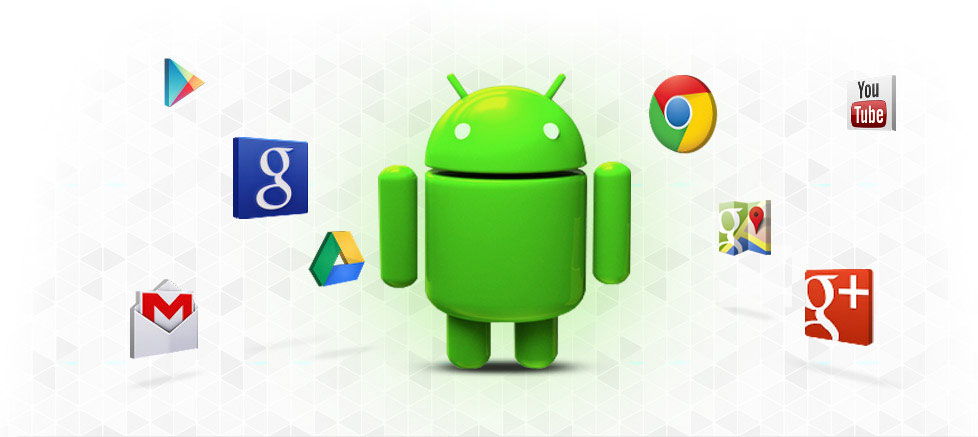
Johdanto Usein tapahtuu, että joku Android-käyttäjistä ei pidä älypuhelimensa tai tablet-laitteensa vakiolaiteohjelmistosta. Esimerkiksi tarpeettomien ohjelmistojen takia, joiden vuoksi sisäinen muisti, tai et yksinkertaisesti pidä joidenkin ohjelmien toimivuudesta ja haluat korvata ne toisilla. Tehostetut mukautetun laiteohjelmiston haut alkavat, mutta ne eivät aina anna haluttua tulosta. Mitä tehdä?

